Cómo trasladar el directorio de casa a una nueva partición o disco en Linux
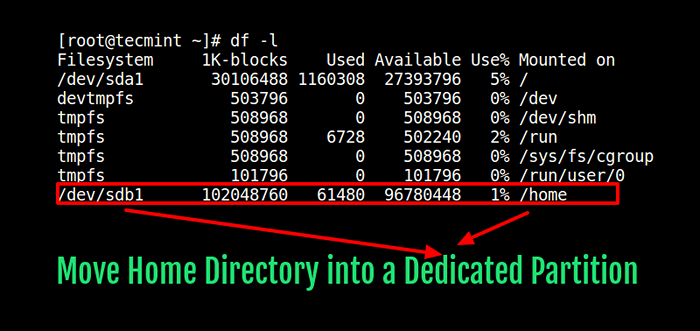
- 3259
- 774
- Adriana Tórrez
En cualquier sistema de Linux, uno de los directorios que seguramente crecerá en tamaño debe ser el /hogar directorio. Esto se debe a que los directorios de cuentas del sistema (usuarios) residirán en /hogar Excepto la cuenta raíz: aquí los usuarios almacenarán continuamente documentos y otros archivos.
Otro directorio importante con el mismo comportamiento es /var, Contiene archivos de registro cuyo tamaño aumentará gradualmente a medida que el sistema continúe ejecutándose, como archivos de registro, archivos web, archivos de spool, etc.
Cuando se llenan estos directorios, esto puede causar problemas críticos en el sistema de archivos raíz que resulta en la falla de arranque del sistema o en algunos otros problemas relacionados. Sin embargo, a veces solo puede notar esto después de instalar su sistema y configurar todos los directorios en el sistema de archivos raíz/partición.
Leer sugerido: Estructura del directorio de Linux y rutas de archivos importantes explicadas
En esta guía, mostraremos cómo mover el directorio de inicio a una partición dedicada posiblemente en un nuevo disco de almacenamiento en Linux.
Instalar y dividir un nuevo disco duro en Linux
Antes de continuar, explicaremos brevemente cómo agregar un nuevo disco duro a un servidor de Linux existente.
Nota: Si ya tiene una partición lista para la operación, muévase a la sección que explica los pasos para moverse /hogar Directorio en una partición propia a continuación.
Asumiremos que ha adjuntado el nuevo disco al sistema. En un disco duro, el número de particiones a crear, así como la tabla de partición, normalmente se determina por el tipo de etiqueta de disco y los primeros bytes de espacio definirán el MBR (Registro de arranque principal) que almacena la tabla de partición, así como el cargador de arranque (para discos de arranque).
Aunque hay muchos tipos de etiquetas, Linux solo acepta dos: MSDOS MBR (516 bytes de tamaño) o GPT (Tabla de división de guía) MBR.
Supongamos también que el nuevo disco duro (/dev/sdb de tamaño 270 GB Utilizado para el propósito de esta guía, probablemente necesite una mayor capacidad en un servidor para una gran base de usuarios.
Primero debe establecer el tipo de etiqueta de disco usando fdisk o separado; Hemos usado GPT Nombre de la etiqueta en este ejemplo.
# separado /dev /sdb mklabel gpt
Nota: FDisk solo admite MSDOS MBR por ahora y separado admite ambas etiquetas.
Ahora cree la primera partición (/dev/sdb1) con tamaño 106 GB. Hemos reservado 1024 MB de espacio para el MBR.
# separado -a cilindro /dev /sdb mkpart primario 1074mb 107GB
Explicando el comando anterior:
- a - opción para especificar la alineación de la partición.
- mkpart - Sub comando para crear la partición.
- primario - Establece el tipo de partición como primario en el disco duro (otros valores son lógicos o extendidos).
- 1074MB - comienzo de la partición.
- 107 GB - final de la partición.
Ahora revise el espacio libre en el disco de la siguiente manera.
# separado /dev /sdb imprimir gratis
Crearemos otra partición (/dev/sdb2) con tamaño 154 GB.
# separado -a cilindro /dev /sdb mkpart primario 115GB 268GB
A continuación, establezcamos el tipo de sistema de archivos en cada partición.
# MKFS.ext4 /dev /sdb1 # mkfs.xfs /dev /sdb2
Para ver todos los dispositivos de almacenamiento conectados en el sistema, escriba.
# separado -l
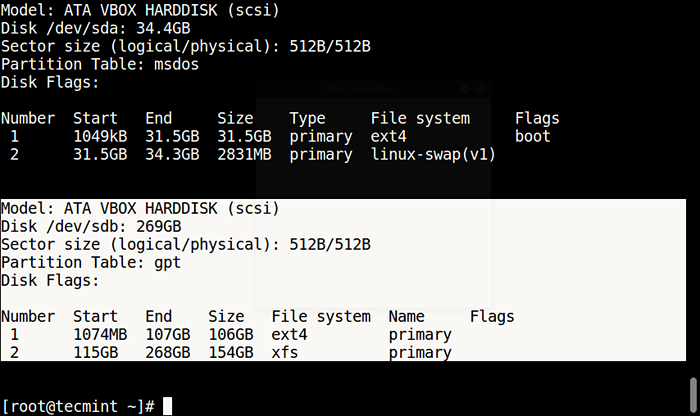 Enumere un nuevo dispositivo de almacenamiento
Enumere un nuevo dispositivo de almacenamiento Mover el directorio de casa a una partición dedicada
Ahora hemos agregado el nuevo disco y creamos la partición necesaria; Ahora es el momento de mover el hogar carpeta en una de las particiones. Para usar un sistema FileSystist, debe montarse en el sistema de archivos raíz en un punto de montaje: el directorio de destino, como /hogar.
Primero enumere el uso del sistema de archivos utilizando el comando DF en el sistema.
# DF -L
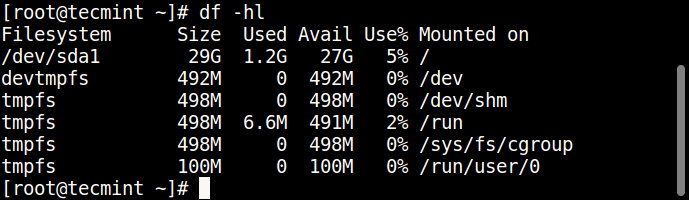 Uso del sistema de archivos de Linux
Uso del sistema de archivos de Linux Comenzaremos creando un nuevo directorio /SRV/Inicio donde podemos montar /dev/sdb1 Siendo por el momento.
# mkdir -p /srv /home # monte /dev /sdb1 /srv /home
Luego mueva el contenido de /hogar en /SRV/Inicio (para que se almacenen prácticamente en /dev/sdb1) Uso del comando rsync o comando CP.
# rsync -av/home/*/srv/home/o # cp -ar/home/*/srv/home/
Después de eso, encontraremos la diferencia entre los dos directorios utilizando la herramienta DIFF, si todo está bien, continúe al siguiente paso.
# diff -r /home /srv /home
Luego, elimine todo el contenido antiguo en el /hogar como sigue.
# rm -rf /home /*
Siguiente desmontaje /SRV/Inicio.
# Umount /Srv /Home
Finalmente, tenemos que montar el sistema de archivos /dev/sdb1 a /hogar por el momento.
# monte /dev /sdb1 /home # ls -l /home
Los cambios anteriores durarán solo para el arranque actual, agregue la línea a continuación en el /etc/fstab Para hacer los cambios permanentes.
Use el siguiente comando para obtener la partición Uuid.
# blkid /dev /sdb1 /dev /sdb1: uuid = "e087e709-20f9-42a4-a4dc-d74544c490a6" type = "ext4" partlabel = "primario" partuuid = "52d77e5c-0b20-4a68-ada4-881851b2a99"
Una vez que conoces la partición Uuid, abierto /etc/fstab Archivo Agregar línea siguiente.
Uuid = e087e709-20f9-42a4-a4dc-d74544c490a6 /home ext4 predeterminados 0 2
Explicando el campo en la línea anterior:
- Uuid - Especifica el dispositivo de bloque, puede usar alternativamente el archivo del dispositivo /dev/sdb1.
- /hogar - Este es el punto de montaje.
- etx4 - describe el tipo de sistema de archivos en el dispositivo/partición.
- valores predeterminados - Opciones de montaje (aquí este valor significa RW, Suid, Dev, Exec, Auto, Nouser y Async).
- 0 - Utilizado por la herramienta de volcado, 0 significa no volcar si el sistema de archivos no está presente.
- 2 - Utilizado por la herramienta FSCK para descubrir el orden de verificación del sistema de archivos, este valor significa verificar este dispositivo después del sistema de archivos raíz.
Guarde el archivo y reinicie el sistema.
Puede ejecutar el siguiente comando para ver eso /hogar El directorio se ha trasladado con éxito a una partición dedicada.
# df -hl
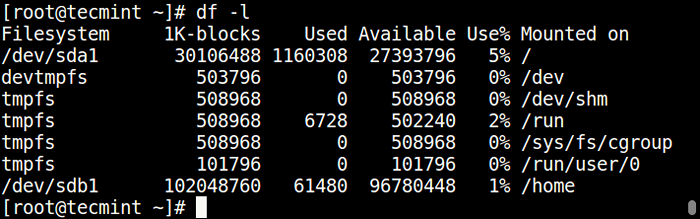 Verifique el uso del sistema de archivos en Linux
Verifique el uso del sistema de archivos en Linux Eso es todo por ahora! Para comprender más sobre el sistema de archivos de Linux, lea estas guías relacionadas con FileSystem Management en Linux.
- Cómo eliminar las cuentas de usuario con el directorio de inicio en Linux
- ¿Qué es Ext2, Ext3 y Ext4 y cómo crear y convertir los sistemas de archivos Linux?
- 7 formas de determinar el tipo de sistema de archivos en Linux (ext2, ext3 o ext4)
- Cómo montar el sistema o directorio de archivos Linux remoto utilizando SSHF sobre SSH
En esta guía, le explicamos cómo mover el /hogar Directorio en una partición dedicada en Linux. Puede compartir cualquier pensamiento sobre este artículo a través del formulario de comentarios a continuación.
- « Configuración de requisitos previos para la instalación de Oracle 12c en Rhel/Centos/Oracle Linux 6.5 - Parte I
- Cómo instalar LEMP (Linux, Nginx, Mariadb, PHP-FPM) en Debian 9 STRING »

